Cookie-k törlése Mac gépen
A webhelyek cookie-kat használnak a beállítások és a bejelentkezési adatok elmentésére a webböngészőben. A cookie-k törlése OS X Yosemite operációs rendszert futtató Mac gépen kissé eltér attól függően, hogy Safari, Firefox vagy Google Chrome webböngészőt használ-e.
Safari 8
1. lépés :Kattintson a Safari lehetőségre a Mac képernyőjének tetején található Apple menüben, és válassza a Beállítások lehetőséget .
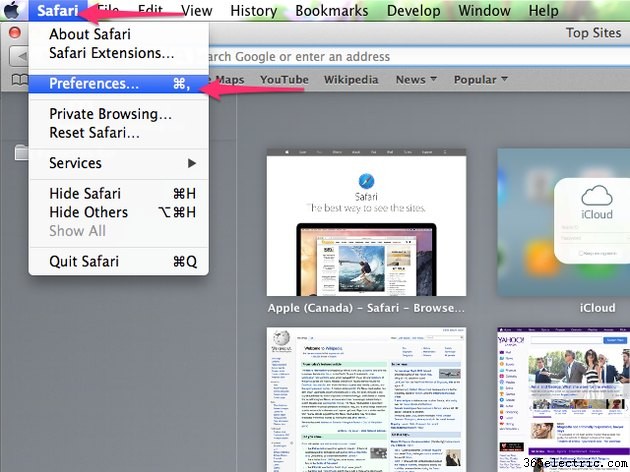
2. lépés :Kattintson az Adatvédelem elemre fülre, majd kattintson a Részletek lehetőségre gombot.
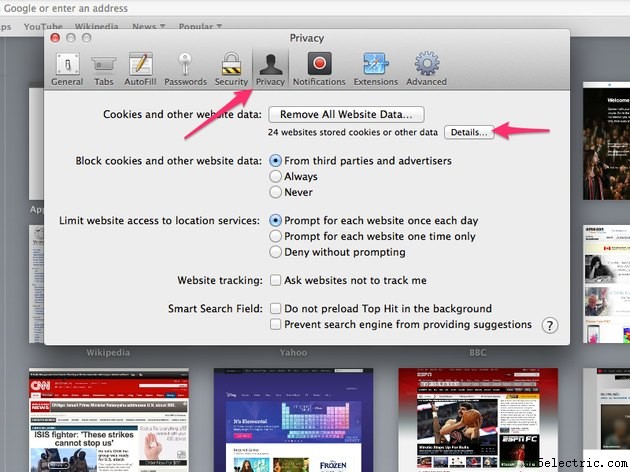
3. lépés :Nyomja meg az Összes eltávolítása gombot gombra az összes cookie törléséhez, vagy válassza ki a törölni kívánt cookie-kat, majd kattintson az Eltávolítás gombra. gomb. Kattintson a Kész lehetőségre ha végzett.
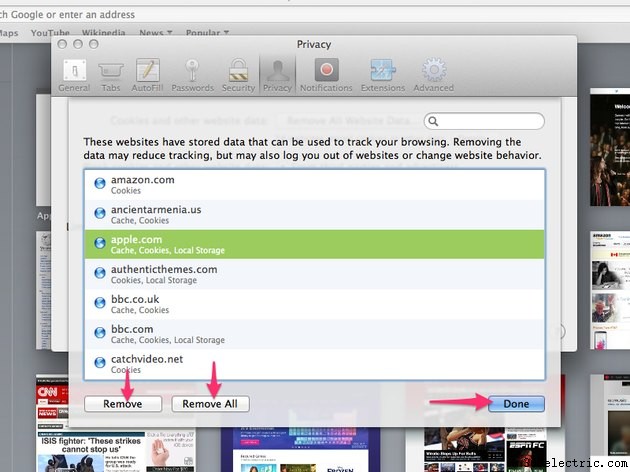
Firefox 37
1. lépés :Kattintson a háromsoros menüre gombot a Firefox jobb felső sarkában, és válassza a Beállítások lehetőséget a Beállítások párbeszédpanel elindításához.
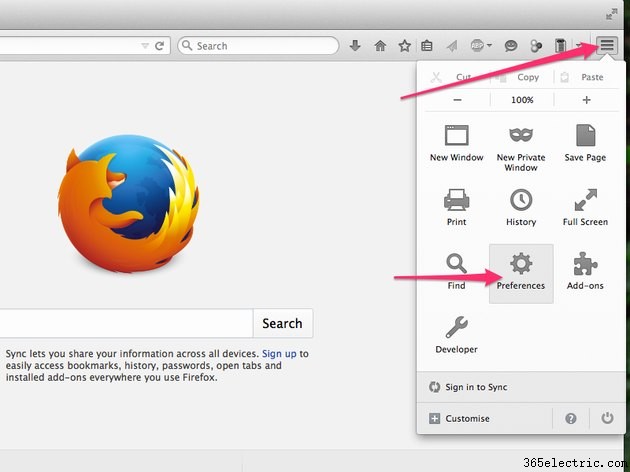
2. lépés :Kattintson az Adatvédelem elemre lapon.
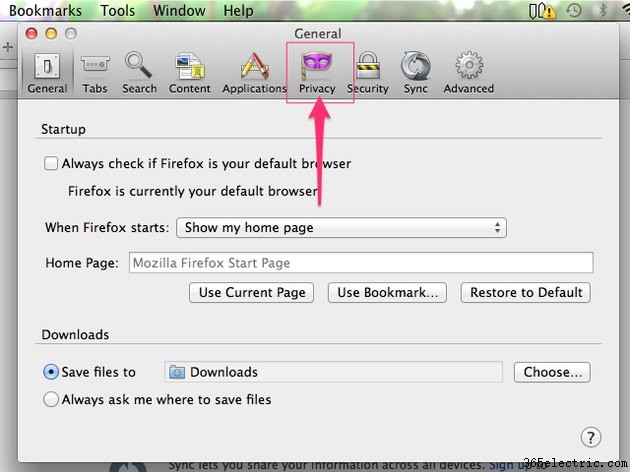
3. lépés :Kattintson a Legutóbbi előzmények törlése lehetőségre link.
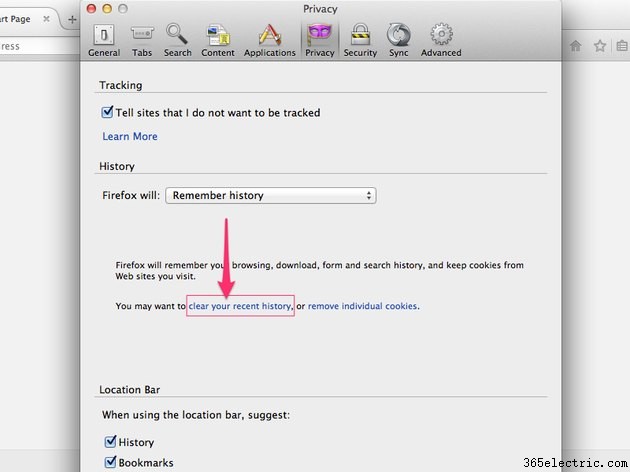
4. lépés :Ellenőrizze a Cookie-kat mezőben kattintson a Törlési időtartomány lehetőségre legördülő menüből, és válassza ki, milyen távolról szeretné törölni a cookie-kat. Miután kiválasztotta az időtartamot, kattintson a Törlés most gombra gombot az összes cookie törléséhez a kiválasztott időtartamra.
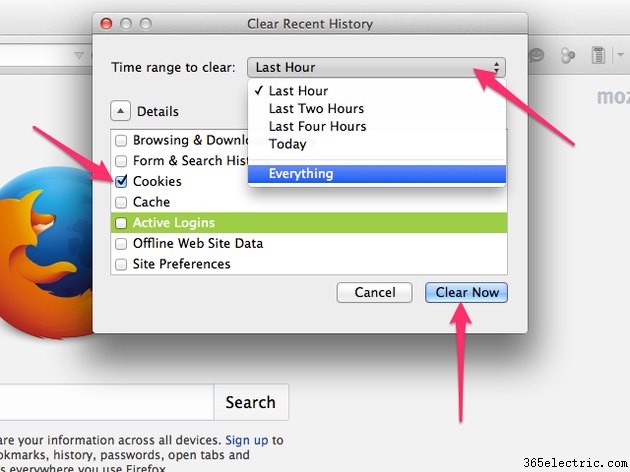
Chrome 42
1. lépés :Kattintson a Chrome lehetőségre az Apple menüben, és válassza a Böngészési adatok törlése lehetőséget .
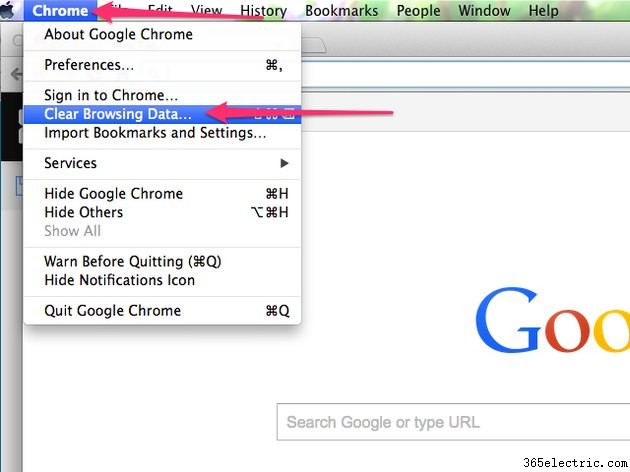
2. lépés :Jelölje be a Cookie-k és egyéb webhelyek és beépülő modulok adatai mezőt jelölőnégyzetet.
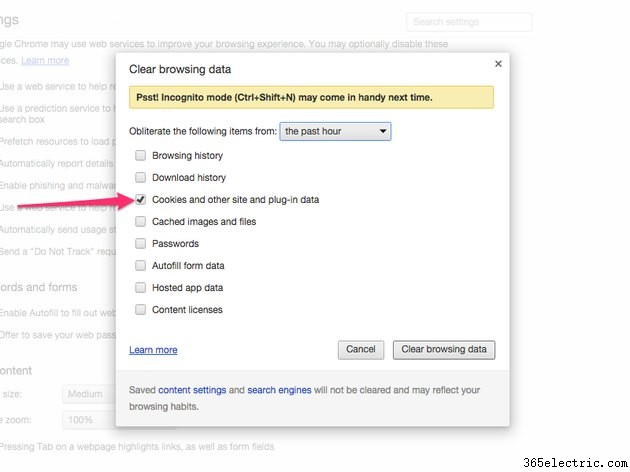
3. lépés :Kattintson a A következő elemek törlése lehetőségre legördülő menüből, és válassza ki azt az időtartamot, amelyre vonatkozóan törölni szeretné a cookie-kat. Válassza az Az idők kezdete lehetőséget ha törölni szeretné a Chrome által jelenleg tárolt összes cookie-t.
Kattintson a Böngészési adatok törlése lehetőségre gombot, ha végzett.
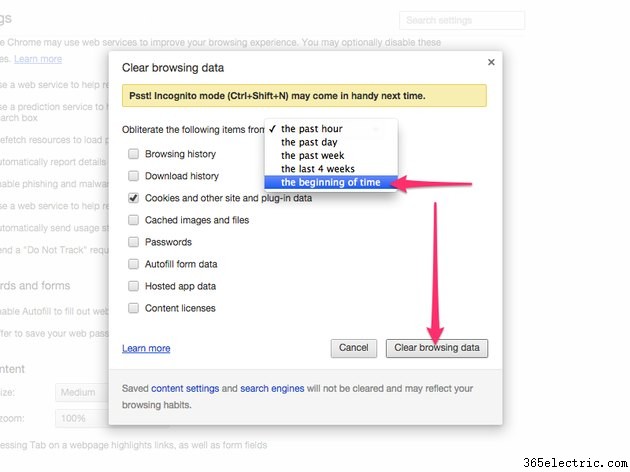
Tipp
A cookie-k törléséhez a Safari böngésző régebbi verzióiban kattintson a Safari lehetőségre az Apple menüben válassza a Reset Safari lehetőséget majd kattintson az A webhely összes adatának eltávolítása lehetőségre .
Az egyes cookie-k törléséhez a Firefoxban kattintson az Egyedi cookie-k eltávolítása lehetőségre linket az Adatvédelem oldalon a Beállítások lapon párbeszédpanelen válassza ki a törölni kívánt cookie-kat, és kattintson a Cookie-k eltávolítása gombra gombot.
Az egyes cookie-k Chrome-ban való törléséhez kattintson a háromlinkes Chrome menüre a böngésző jobb felső sarkában, és válassza a Beállítások lehetőséget . Kattintson a Speciális beállítások megjelenítése lehetőségre majd kattintson a Tartalombeállítások lehetőségre gombot az Adatvédelem részben. Vigye az egeret a törölni kívánt cookie fölé, és nyomja meg az X gombot gombra, amely a cookie jobb felső sarkában jelenik meg.
